7.8.2 高级图层混合方式
Photoshop还提供了一种高级图层混合的方法,即使用【混合选项】功能进行混合。操作步骤如下:
(1)在【图层】面板中选中要设置混合选项的图层,然后在【图层】面板菜单中选择【混合选项】命令,打开【图层样式】对话框,如图7-42所示。
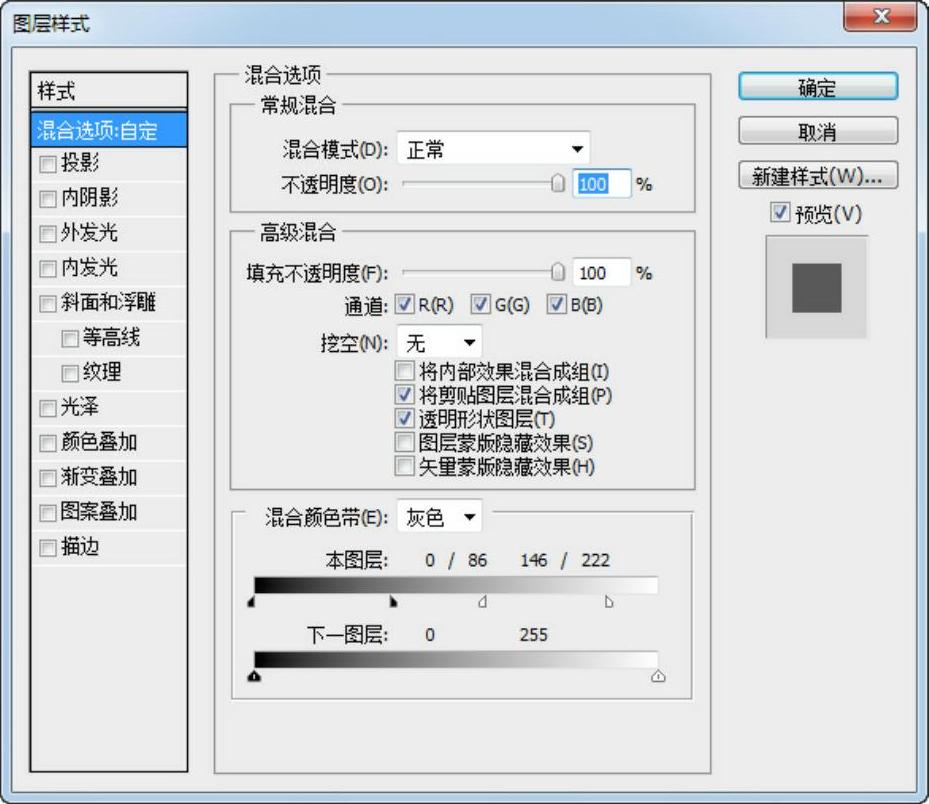
图7-42 【图层样式】对话框
(2)在对话框左侧选择【混合选项:自定】选项,在其中设置各项参数。
●【常规混合】:此选项组提供了一般图层混合的方式,可以设置混合模式和不透明度。这两个选项同【图层】面板中的图层混合模式和不透明度调整功能相同。
●【高级混合】:此选项组中提供了高级混合选项,各项功能如下。
【填充不透明度】:用于设置不透明度,其填充的内容由【通道】选项中的R、G、B复选框来控制(R、G、B为RGB模式的三原色通道)。例如,若取消选中R、G复选框,那么在图像中就只显示蓝色通道的内容,而隐藏红色和绿色通道的内容。
【挖空】:这个选项可以指定哪一个图层被穿透,从而显示出下一层的内容。如果使用了图层组,则可以挖空图层组中最底层的图层、背景图层中的内容,以及调整图层使之显示出原图像的颜色。如果在其下拉列表框中选择【无】选项,则不挖空任何图层;若选择【浅】选项,则挖空当前图层组最底层或剪贴组图层的最底层;若选择【深】选项,则挖空背景图层。
【将内部效果混合成组】:选中此复选框,可挖空在同一组中拥有内部图层样式的图层,如内阴影和内发光图层样式。
【将剪切图层混合成组】:选中此复选框,可挖空在同一剪贴组图层中的每一个成员。
【透明形状图层】:选中此复选框,将禁用图层样式和不透明区域的挖空;如果清除此复选框,将可以对图层应用这些效果。
【图层蒙板隐藏效果】:选中此复选框,将在图层蒙板中所定义的区域中禁用图层样式。
【矢量蒙板隐藏效果】:选中此复选框,将在形状图层中所定义的区域中禁用图层样式。
●【混合颜色带】:在此下拉列表框中选择指定混合效果将对哪一个通道起作用。若选择【灰色】选项,则表示作用于所有通道;若选择其他选项,则表示作用于图像中的某一原色通道。如果当前图像是RGB模式,则可选择R、G、B三原色;如果当前图像是CMYK模式,则可选择C、M、Y、K四色。
在【混合颜色带】下拉列表框下方有两根滑杆,拖动【本图层】滑杆上的小三角形滑标,可以设置当前作用图层中的哪一些像素与下一图层进行色彩混合,即只有滑杆左右三角形区间内的像素会与其下面的图层进行色彩混合,而在三角形区间之外的像素将不会在合成后的图像中出现。
拖动【下一图层】滑杆上的小三角滑标,可指定在当前作用图层上将要混合并因此出现在最终图像的像素范围。混合像素与作用图层中的像素合成产生复合像素,而未混合的像素透过作用图层上的叠盖区域显示出来。
(3)完成设置后,单击【确定】按钮。通过高级混合,可以产生很多奇妙的效果,如图7-43所示。
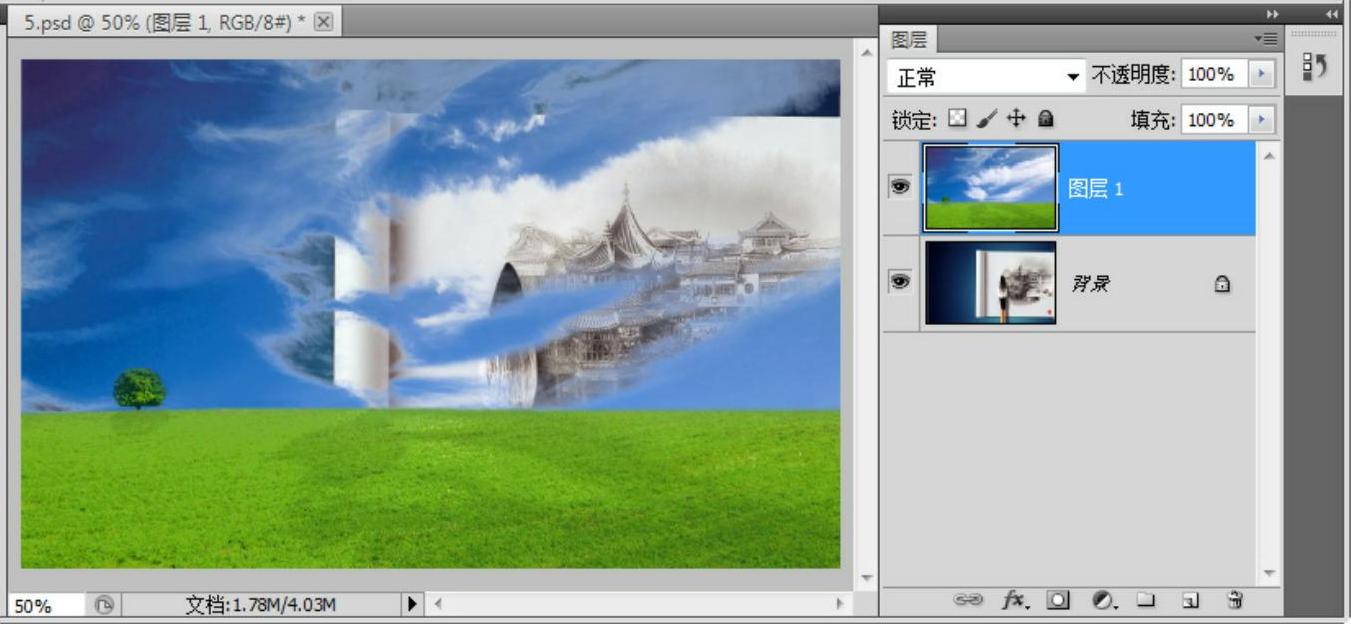
图7-43 高级图层混合效果
